Impression depuis Windows®
-
Mettez l'imprimante SELPHY et l'ordinateur sous tension.
-
Raccordez l'imprimante SELPHY à l'ordinateur avec un câble USB.
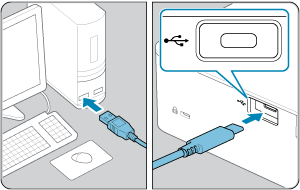
Étapes sur l'ordinateur
-
Sélectionnez [Paramètres] dans le menu Démarrer.
-
Sélectionnez [Appareils].
-
Sélectionnez [Imprimantes et scanners], puis cliquez sur [Ajouter une imprimante ou un scanner].
-
Sélectionnez [Canon SELPHY CP1500], puis cliquez sur [Ajouter un appareil].
-
Accédez à la boîte de dialogue d'impression.
- Démarrez le logiciel photo, sélectionnez les images à imprimer et accédez à la boîte de dialogue d'impression.
- Choisissez [Canon SELPHY CP1500] comme imprimante de destination.
-
Choisissez les options d'impression.
- Choisissez un format de papier correspondant à la taille du papier et aux cassettes d'encre dans l'imprimante SELPHY. Choisissez également d'imprimer avec ou sans bord en tant qu'option pour les formats de papier répertoriés.
- Choisissez le sens d'orientation et le nombre de copies à votre guise.
-
Imprimez.
- Pour imprimer d'autres images, répétez les étapes 7 à 9.
Attention
- Évitez que l'ordinateur entre en mode de veille ou d'hibernation pendant que l'imprimante SELPHY est raccordée via USB. Si l'ordinateur entre en mode d'hibernation alors que l'imprimante SELPHY est raccordée via USB, faites-le sortir du mode d'hibernation sans débrancher le câble USB. Si la récupération échoue, redémarrez l'ordinateur.